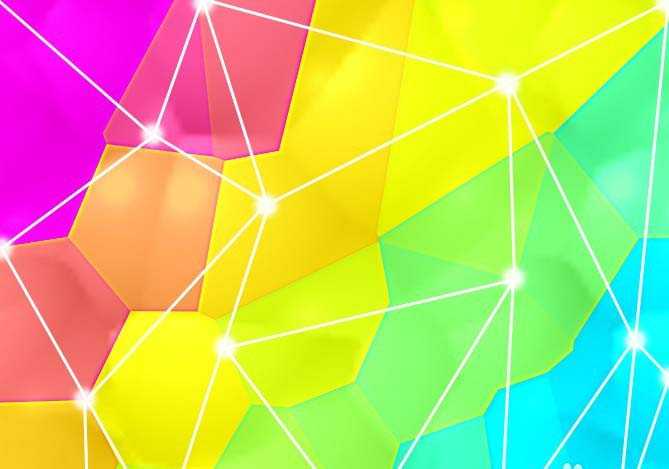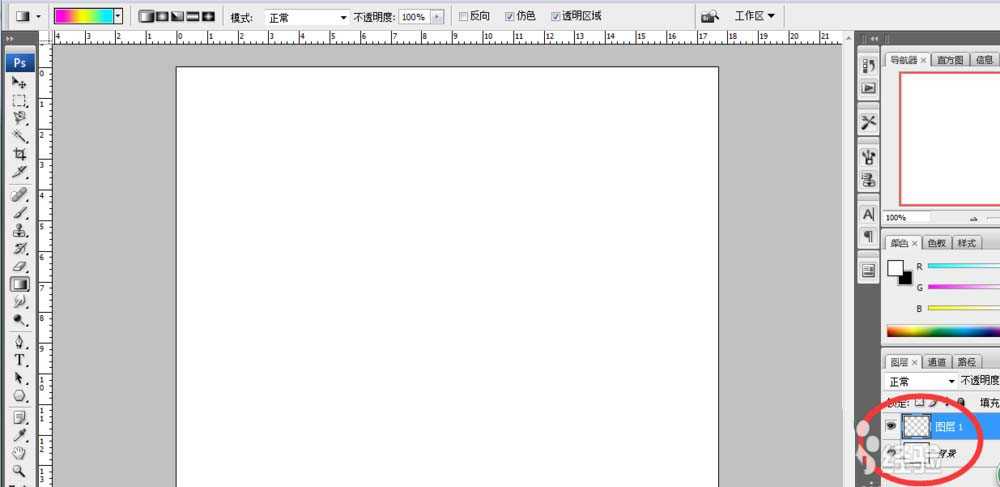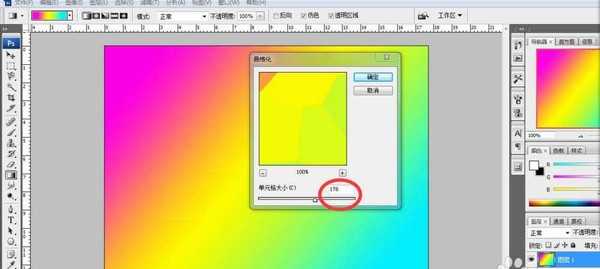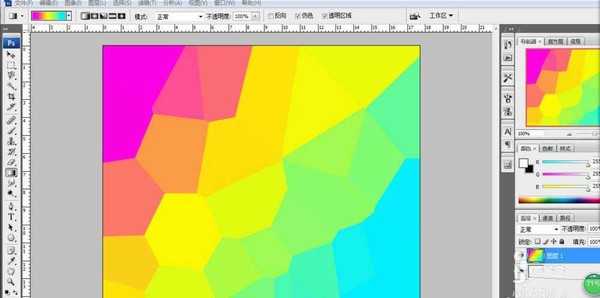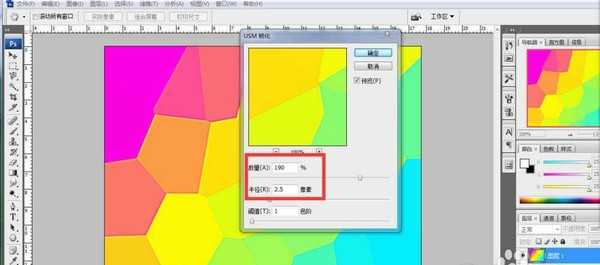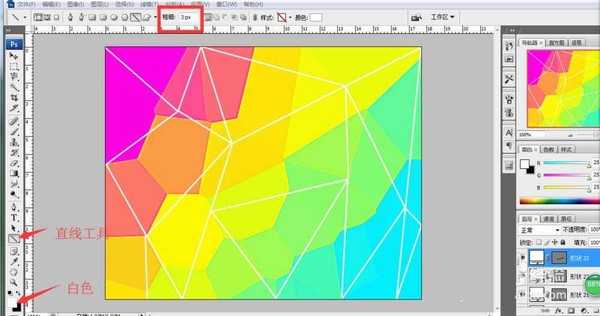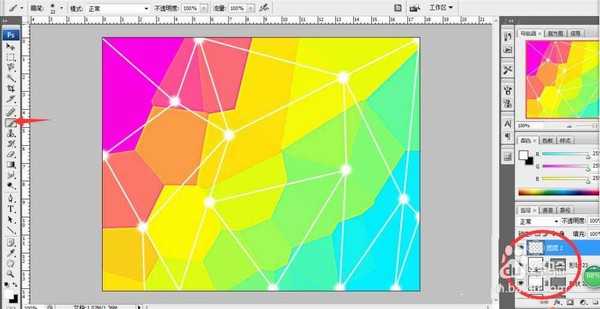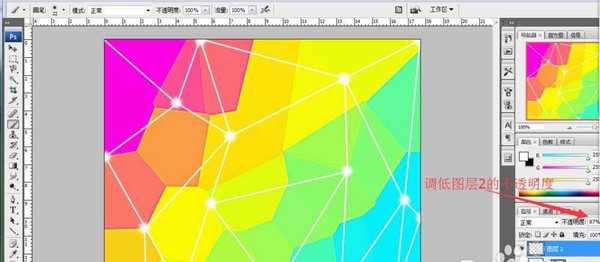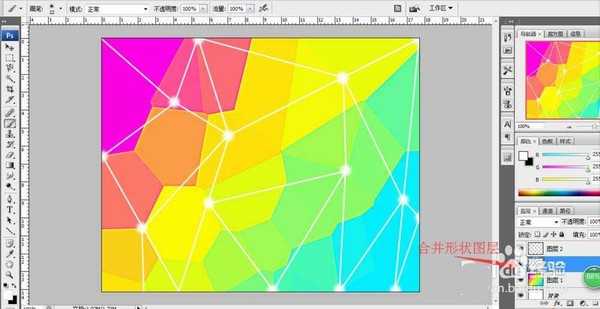今天我们就来看看使用ps设计一款凹凸不平的几何形状背景图的教程,效果如下图所示。
- 软件名称:
- Adobe Photoshop 8.0 中文完整绿色版
- 软件大小:
- 150.1MB
- 更新时间:
- 2015-11-04立即下载
1、打开PS软件,并创建新图层1。
2、如图点击渐变工具,编辑渐变颜色。我编辑了不透明度均为100%的品红、黄、青三色的渐变。选择线性渐变,从左上角往右下角拉一根线,图层1呈现品红-黄-青三色渐变啦。
3、接着点击滤镜-像素化-晶格化,弹出晶格化对话框,把单元格大小设置为176(请自行设置参数),确定,得到不规则几何图形背景图啦。
4、但是图层立体感不明显,怎么办?锐化处理可以增强图层1立体感。点击滤镜-锐化-USM锐化,弹出USM对话框,如图设置数量、半径参数,也可以设置阈值参数,确定。
5、不规则几何图形立体感增强了。继续制作吧,如图用直线工具在图上画线段,线段粗细为3px(请自己试验,如果线段粗了请把像素调小,细了则调大)。
6、接着创建新图层2,用画笔工具在线段相交点画上白色圆点。接着调低图层2的不透明度,白色圆点看上去更柔和了,再合并所有的形状图层。
7、然后双击图层1,弹出图层样式对话框。如图,点击图案,选好图案,混合模式选择线性光,不透明度设为20%,缩放设为629%(参数请自己设置)。预览图层效果,满意为止。
8、最后按ctrl+u,弹出色相/饱和度对话框,将饱和度设置为40,凹凸不平的不规则几何图形背景图制作好啦。合并图层,存储吧。
本文的主要内容是滤镜的应用。单一色彩可以通过滤镜-渲染-云彩,再晶格化处理成有立体感的不规则几何图形,希望大家喜欢,请继续关注。
相关推荐:
ps怎么设计水晶纹理效果的背景?
PS怎么快速设计一款宝蓝色的星空背景?
PS怎么绘制一个彩色的几何图案背景图?
免责声明:本站资源来自互联网收集,仅供用于学习和交流,请遵循相关法律法规,本站一切资源不代表本站立场,如有侵权、后门、不妥请联系本站删除!
《魔兽世界》大逃杀!60人新游玩模式《强袭风暴》3月21日上线
暴雪近日发布了《魔兽世界》10.2.6 更新内容,新游玩模式《强袭风暴》即将于3月21 日在亚服上线,届时玩家将前往阿拉希高地展开一场 60 人大逃杀对战。
艾泽拉斯的冒险者已经征服了艾泽拉斯的大地及遥远的彼岸。他们在对抗世界上最致命的敌人时展现出过人的手腕,并且成功阻止终结宇宙等级的威胁。当他们在为即将于《魔兽世界》资料片《地心之战》中来袭的萨拉塔斯势力做战斗准备时,他们还需要在熟悉的阿拉希高地面对一个全新的敌人──那就是彼此。在《巨龙崛起》10.2.6 更新的《强袭风暴》中,玩家将会进入一个全新的海盗主题大逃杀式限时活动,其中包含极高的风险和史诗级的奖励。
《强袭风暴》不是普通的战场,作为一个独立于主游戏之外的活动,玩家可以用大逃杀的风格来体验《魔兽世界》,不分职业、不分装备(除了你在赛局中捡到的),光是技巧和战略的强弱之分就能决定出谁才是能坚持到最后的赢家。本次活动将会开放单人和双人模式,玩家在加入海盗主题的预赛大厅区域前,可以从强袭风暴角色画面新增好友。游玩游戏将可以累计名望轨迹,《巨龙崛起》和《魔兽世界:巫妖王之怒 经典版》的玩家都可以获得奖励。
更新日志
- 【雨果唱片】中国管弦乐《鹿回头》WAV
- APM亚流新世代《一起冒险》[FLAC/分轨][106.77MB]
- 崔健《飞狗》律冻文化[WAV+CUE][1.1G]
- 罗志祥《舞状元 (Explicit)》[320K/MP3][66.77MB]
- 尤雅.1997-幽雅精粹2CD【南方】【WAV+CUE】
- 张惠妹.2007-STAR(引进版)【EMI百代】【WAV+CUE】
- 群星.2008-LOVE情歌集VOL.8【正东】【WAV+CUE】
- 罗志祥《舞状元 (Explicit)》[FLAC/分轨][360.76MB]
- Tank《我不伟大,至少我能改变我。》[320K/MP3][160.41MB]
- Tank《我不伟大,至少我能改变我。》[FLAC/分轨][236.89MB]
- CD圣经推荐-夏韶声《谙2》SACD-ISO
- 钟镇涛-《百分百钟镇涛》首批限量版SACD-ISO
- 群星《继续微笑致敬许冠杰》[低速原抓WAV+CUE]
- 潘秀琼.2003-国语难忘金曲珍藏集【皇星全音】【WAV+CUE】
- 林东松.1997-2039玫瑰事件【宝丽金】【WAV+CUE】